Prisek tai
Mes jau pažiūrėjome, kaip pradėti naudoti „iPhoto“ iOS, kaip naudoti naują „Beam“ funkciją, ir net „iPhoto“ žurnalų intarpus. Visa tai yra puikūs įrašai, skirti daugiau sužinoti apie „iPhoto“ iOS. Rašydami „iPhoto Journal“ įrašą pastebėjau, kad naudotojai nėra įsilaužę į savo žurnalo prieglobą naudodami tik „iCloud“, kuri naudoja didelę „iCloud“ saugojimo vietą. „iPhoto for iOS“ leidžia vartotojams eksportuoti failus, reikalingus žurnalo talpinimui savo asmeninėje svetainėje.
- Norėdami gauti failus, kuriuos turėsite publikuoti „iPhoto Journal“ savo asmeninėje svetainėje, bakstelėkite mygtuką „Share“, kai peržiūrite „iPhoto“ žurnalą „iOS“. Užuot pasirinkę „iCloud“ arba „Slideshow“, bakstelėkite „iTunes“. Kai žurnalas eksportuojamas į iTunes, tada turėtų būti rodoma pažangos juosta.
- Baigus eksportuoti, sinchronizuokite įrenginį su kompiuteriu. Jei failai nerodomi toliau pateiktame lauke Failų perkėlimas, prijunkite įrenginį prie kompiuterio.
- Kai peržiūrite savo prietaisą „iTunes“, spustelėkite skirtuką „Apps“ ir slinkite žemyn į „File Sharing“ skyrių. Raskite ir pasirinkite „iPhoto“.
- Dešinėje matysite aplankus, kuriuose yra žurnalų, kuriuos eksportavote į „iTunes“. Galite pasirinkti vieną ar kelis aplankus ir juos išsaugoti kompiuteryje.
- Kai aplanką išsaugosite kompiuteryje, galite įkelti viešojo aplanko turinį į savo svetainę, kurioje bus rodomas žurnalas, kuriame bus tos pačios interaktyvios „iCloud“ talpinto žurnalo funkcijos. Vienintelė išimtis yra ta, kad žiūrovai negalės atsisiųsti ir išsaugoti jokių nuotraukų, kaip jie gali su iCloud-hosted versija.


Kaip minėjau savo įraše „iPhoto Journals“, didžiausias savarankiško žurnalo prieglobsčio trūkumas yra tas, kad žurnale atlikti pakeitimai nėra automatiškai sinchronizuojami. Jei norite, kad pakeitimai būtų atspindėti, turėsite iš naujo peržiūrėti žurnalą per „iTunes“ ir iš naujo įkelti tinkamus failus į savo svetainę. Aukštyn yra tai, kad jūsų iCloud sąskaita atleista nuo papildomos vietos, kurią žurnalas gali suvalgyti.




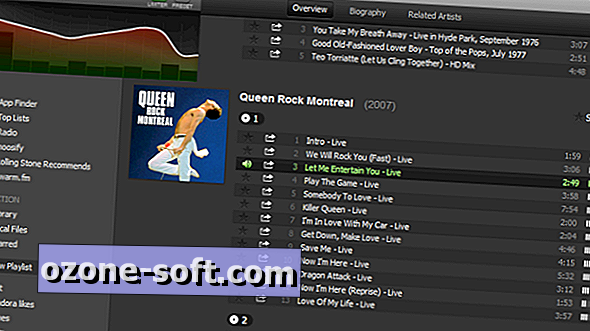







Palikite Komentarą